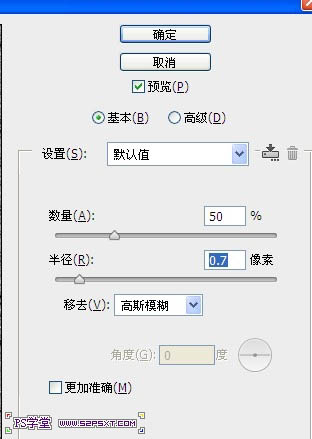8、选择图层“上”,设置图层样式如下。
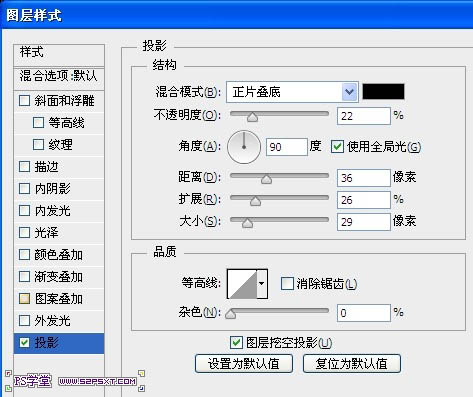

9、选择图层“中”,设置图层样式如下。
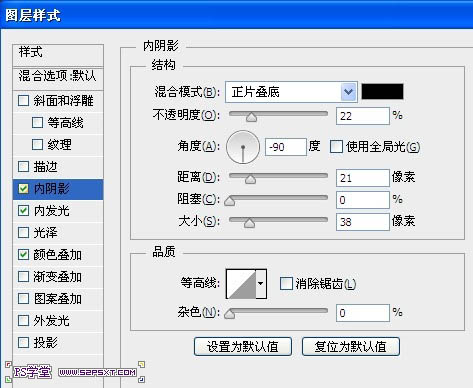

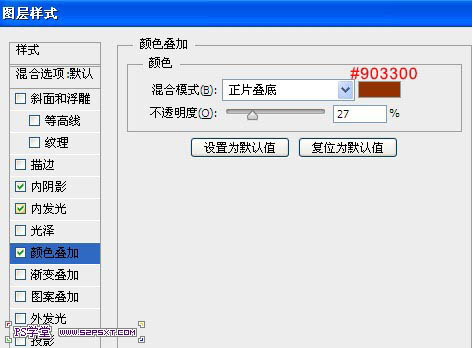

10、选择图层“下”,设置图层样式如下。

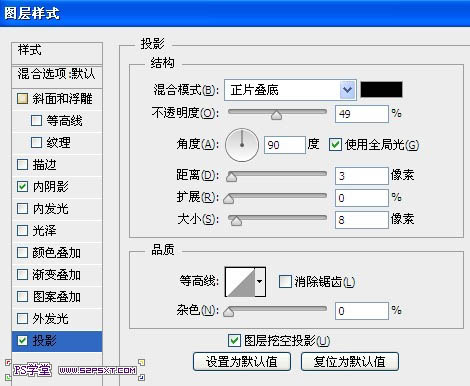

11、拉入背景素材,摆放好位置,给素材添加图层样式如下。

<点小图查看大图>
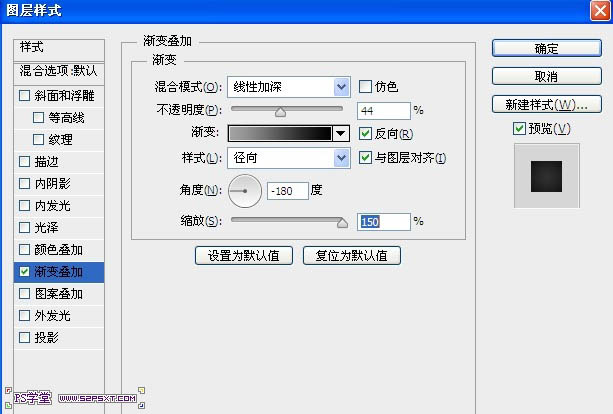
12、执行滤镜--锐化--智能锐化,设置如下。
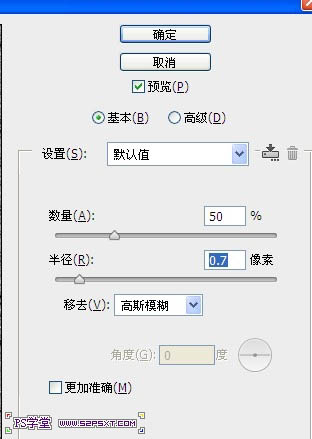

标签:立体字
8、选择图层“上”,设置图层样式如下。
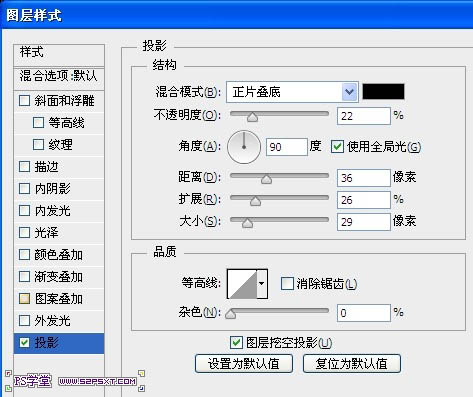

9、选择图层“中”,设置图层样式如下。
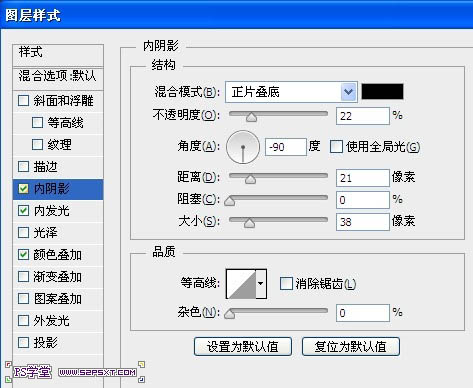

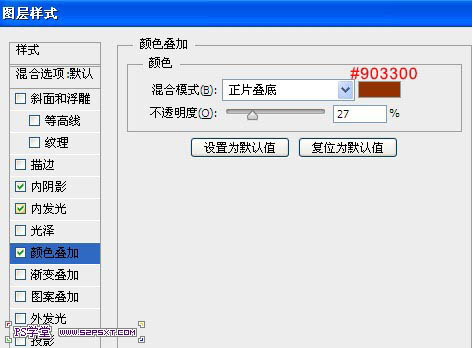

10、选择图层“下”,设置图层样式如下。

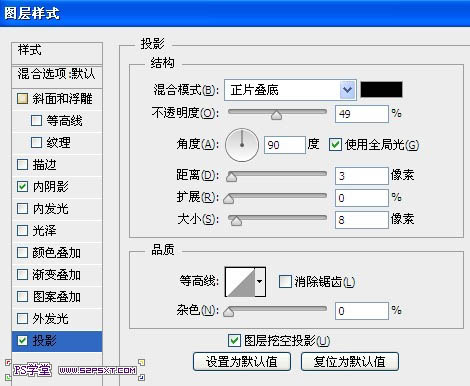

11、拉入背景素材,摆放好位置,给素材添加图层样式如下。

<点小图查看大图>
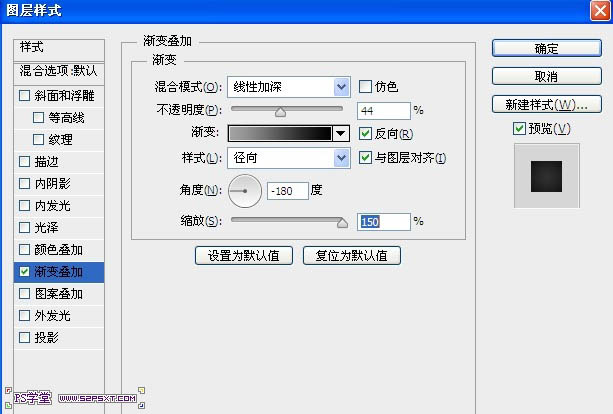
12、执行滤镜--锐化--智能锐化,设置如下。